PhotoQt เป็นโปรแกรมดูรูปภาพแบบไหลสำหรับ Windows และ Linux
- หมวดหมู่: ซอฟต์แวร์
แอปพลิเคชั่นการดูภาพจำนวนมากมักจะเปิดได้ช้าเล็กน้อยอย่างน้อยก็ในคอมพิวเตอร์ของฉัน ในทางกลับกัน PhotoQt เป็นโปรแกรมดูรูปภาพที่รวดเร็วมาก

อินเทอร์เฟซของ PhotoQt เป็นแบบทึบแสงซึ่งให้รูปลักษณ์ที่เป็นเอกลักษณ์ GUI มีสามบานหน้าต่าง แถบที่อยู่ด้านบนจะแสดงตำแหน่งของโฟลเดอร์ปัจจุบัน ใช้แถบด้านข้างทางซ้ายเพื่อไปยังคลังรูปภาพของคุณ

การเลือกไดเร็กทอรีจะแสดงโฟลเดอร์ย่อยในบานหน้าต่างตรงกลาง ขนาดใหญ่บนบานหน้าต่างจะแสดงภาพทั้งหมดในโฟลเดอร์ที่เลือก และหากคุณวางเมาส์เหนือรูปภาพคุณจะเห็นภาพตัวอย่างในพื้นหลังของโฟลเดอร์ มันเจ๋งมากและนี่คือเหตุผลว่าทำไมโปรแกรมจึงมีพื้นหลังทึบแสง ลองเลื่อนเมาส์ไปที่รูปภาพจำนวนมากในโฟลเดอร์คุณจะเห็นว่าฉันหมายถึงอะไรเมื่อฉันบอกว่าการแสดงตัวอย่างจะแสดงอย่างรวดเร็ว ฉันพยายามจับภาพ GIF ของเมาส์บนหน้าตัวอย่างเพื่อแสดงให้คุณเห็น แต่เฟรมนั้นช้าเกินไปและไม่สามารถเอาชนะจุดประสงค์ได้
การวางเมาส์เหนือชื่อรูปภาพจะแสดงคำแนะนำเครื่องมือพร้อมชื่อเต็มและขนาดไฟล์ของรูปภาพ คลิกที่ภาพเพื่อดูขนาดจริง

ใช้ปุ่มลูกศรบนแป้นพิมพ์เพื่อสลับภาพความเร็วในการเปลี่ยนภาพของ PhotoQt นั้นราบรื่นและนุ่มนวลซึ่งทำให้การนำทางผ่านโฟลเดอร์รูปภาพเป็นเรื่องน่ายินดี โปรแกรมรองรับการเลื่อนโฟลเดอร์อย่างไม่สิ้นสุด แถบเลื่อนที่มุมล่างซ้ายของอินเทอร์เฟซ PhotoQt มีประโยชน์ในการเปลี่ยนระดับการซูม แถบเครื่องมือที่ขอบด้านตรงข้ามมีเมนูที่ให้คุณเปลี่ยนโหมดการแสดงผลเพื่อแสดงรูปภาพทั้งหมดหรือเพียงแค่ Qt, GraphicsMagick, เนื้อหา PDF

ปุ่มต่างๆสามารถใช้เพื่อให้โปรแกรมจดจำโฟลเดอร์ที่เข้าถึงล่าสุดได้ หากคุณไม่ชอบ 'การแสดงตัวอย่างแบบเลื่อนเมาส์' คุณสามารถปิดใช้งานได้จากแถบเครื่องมือ โดยค่าเริ่มต้น PhotoQt จะแสดงตัวอย่างที่พร่ามัวเล็กน้อยการเปิดใช้งานตัวเลือก 'การแสดงตัวอย่างคุณภาพสูง' จะทำให้รูปภาพดูดีขึ้นมาก คุณยังสามารถเปิด / ปิดใช้งานภาพขนาดย่อทั้งหมดหรือเลือกสลับระหว่างมุมมองรายการและมุมมองตารางจากแถบเครื่องมือ

เข้าถึงการตั้งค่าของ PhotoQt โดยเลื่อนเมาส์ไปที่ขอบด้านขวาของหน้าจอ แต่จะใช้ได้เฉพาะเมื่อคุณกำลังดูรูปภาพดังนั้นคุณจึงไม่สามารถใช้งานได้จากโหมดดูไฟล์ การกดปุ่ม Escape หรือปุ่ม X เมื่อดูภาพตามขนาดจริงจะเป็นการปิด PhotoQt สิ่งนี้น่ารำคาญมากและฉันสูญเสียการนับจำนวนครั้งที่ปิดแอปพลิเคชันโดยไม่ได้ตั้งใจเมื่อฉันพยายามกลับไปที่โฟลเดอร์
มีวิธีแก้ปัญหาชั่วคราวไปที่การตั้งค่าของแอปพลิเคชัน> รูปลักษณ์และความรู้สึกและเปิดใช้งานตัวเลือก 'ซ่อนไปยังถาดไอคอน' คลิกที่ 'บันทึกการเปลี่ยนแปลงและออก' เพื่อใช้การตั้งค่า คุณจะกลับไปที่มุมมองโฟลเดอร์ได้อย่างไร? คุณจะต้องตั้งค่าแป้นพิมพ์ลัดสำหรับ 'เปิดไฟล์ใหม่' ฉันตั้งค่าให้ใช้ปุ่มลัด Ctrl + N
คุณสามารถตั้งค่ารูปภาพเป็นวอลเปเปอร์เดสก์ท็อปหรือดูสไลด์โชว์ของรูปภาพในโฟลเดอร์ ค้นหาภาพตามชื่อหรือนามสกุลด้วยตัวเลือก 'กรองภาพในโฟลเดอร์' โปรแกรมสามารถแสดง Metadata, Histogram ของภาพถ่าย PhotoQt มีเครื่องมือในการหมุนและพลิกภาพ คุณสามารถใช้เพื่อดำเนินการไฟล์พื้นฐานบางอย่างเช่นเปลี่ยนชื่อคัดลอกย้ายหรือลบภาพ หน้าการตั้งค่ามีตัวเลือกมากมายซึ่งค่อนข้างตรงไปตรงมาในการใช้งานและในกรณีที่คุณไม่แน่ใจว่ามีอะไรทำบ้างให้วางเมาส์เหนือเพื่อดูเคล็ดลับเครื่องมือที่อธิบายว่าการตั้งค่านี้มีไว้เพื่ออะไร คุณสามารถเลือกที่จะเข้าสู่ระบบบัญชี Imgur ของคุณจากการตั้งค่าเพื่ออัปโหลดภาพไปยังระบบคลาวด์โดยตรง

มีแป้นพิมพ์ลัดมากมายใน PhotoQt ที่มีประโยชน์สำหรับการนำทางผ่านรูปภาพและโฟลเดอร์ คุณสามารถปรับแต่งได้จากการตั้งค่า
แอปพลิเคชันเขียนด้วย QT / QML PhotoQt ไม่ใช่โปรแกรมพกพา แอปพลิเคชั่นรูปแบบรูปภาพจำนวนมากและสามารถใช้เพื่อดูรูปแบบ PSD, XCF, PDF และ PS เวอร์ชัน Windows มีข้อ จำกัด ไม่รองรับอิมเมจ RAW แม้ว่าผู้พัฒนาจะบอกใบ้ว่ามีการรองรับการใช้งานอยู่
PhotoQt ได้รับการปรับให้เหมาะสมเป็นอย่างดีและด้วยเหตุนี้จึงค่อนข้างลื่นไหลบน Windows และยังมีทรัพยากรน้อย
โดยส่วนตัวแล้วฉันคิดว่าโปรแกรมสามารถใช้ปุ่มการตั้งค่าบนแถบเครื่องมือและเป็นวิธีที่รวดเร็วในการข้ามกลับไปที่โหมดดูไฟล์
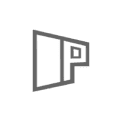
PhotoQt
สำหรับ Windows
ดาวน์โหลดเดี๋ยวนี้